在 Mac OS X 中查找路由器 IP 地址

从 Mac 检索路由器 IP 地址的最简单方法是通过 Mac OS X 中的系统偏好设置。这与您获取您的 Mac 的 IP 地址,但路由器 IP 在首选项菜单中更进一步。
如何在 Mac OS X 中查找路由器 IP 地址
这在所有版本的 Mac OS X 中都是一样的,它适用于 wi-fi 网络路由器和有线以太网路由器:
- 从 Apple 菜单打开系统偏好设置
- 点击“互联网和无线”部分下的“网络”偏好设置
- 选择“Wi-Fi”或您连接的任何网络接口,然后点击右下角的“高级”按钮
- 点击顶部选项中的“TCP/IP”标签
- 路由器 IP 地址是“路由器:”旁边的数字地址,类似于:192.168.1.1
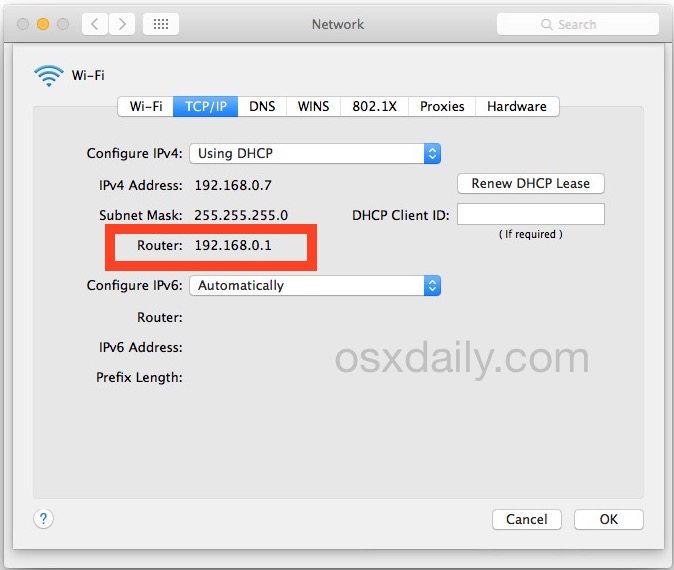
任何连接的路由器 IP 地址都可以通过这种方式找到,无论是有线以太网连接还是无线连接,无论是使用 IPv4 还是 IPv6。
在 Mac OS X 中通过 Wi-Fi 菜单查找 Wi-Fi 路由器 IP 地址
新版本的 Mac OS 也会在 在 Wi-Fi 菜单上单击选项,因为它符合故障排除的要求,但在以前的 Mac OS X 版本中,您不会在那里找到它,幸运的是,通过系统首选项单击并不难要么去发现这些信息。

您可以使用任何一种方法来发现路由器的 IP 地址,但显然使用 Wi-Fi 菜单只能在无线网络中发现路由器 IP,而无论是有线网络还是有线网络,系统偏好方法都有效无线网络路由器。

注意:上述方法检索路由器 IP与 LAN 相关,而不是与 Internet 相关。如果您正在寻找一个 外部 IP 地址,如互联网所见,您可以通过在命令行中键入以下内容来获取该地址:
curl whatismyip.org
这将报告您的 Mac 或路由器的 IP,因为它可以从互联网和外部世界访问,这与您用于本地连接的路由器 IP 不同。
如果您有其他从 MacOS 查找路由器 IP 地址的方法,或任何其他经验、建议或相关信息,请在评论中分享。
